Excel教學
Excel瀏覽窗口
Excel BackStage視圖
Excel中輸入值
Excel左右移動
Excel保存工作簿
Excel創建工作表
Excel複製工作表
Excel隱藏工作表
Excel刪除工作表
Excel關閉工作簿
Excel打開工作簿
Excel上下文幫助
Excel插入數據
Excel選擇數據
Excel刪除數據
Excel移動數據
Excel行和列
Excel複製和粘貼
Excel查找和替換
Excel拼寫檢查
Excel放大/縮小
Excel特殊符號
Excel插入註釋
Excel添加文本框
Excel撤消更改
Excel設置單元格類型
Excel設置字體
Excel文字裝飾
Excel旋轉單元格
Excel設置顏色
Excel文字對齊方式
Excel合併及換行
Excel邊框和色調
Excel應用格式化
Excel表選項
Excel調整邊距
Excel頁面方向
Excel頁眉和頁腳
Excel插入分頁符
Excel設置背景
Excel凍結窗格
Excel條件格式
Excel創建公式
Excel複製公式
Excel公式參考
Excel使用函數
Excel內置函數
Excel數據過濾
Excel數據排序
Excel使用範圍
Excel數據驗證
Excel使用樣式
Excel使用主題
Excel使用模板
Excel使用宏
Excel添加圖形
Excel交叉參考
Excel打印工作表
Excel電子郵件簿
Excel翻譯工作表
Excel工作簿安全
Excel數據表
Excel數據透視表
Excel圖表
Excel樞軸透視圖表
Excel快捷鍵
Excel使用函數
在公式中的函數
許多公式創建利用現有工作表函數。這些函數使您可以大大提升公式的能力和執行計算,如果使用運符有困難。例如,您可以使用日誌或正弦函數來計算對數或Sin比例。 通過單獨使用數學運算符,不能做複雜的計算。
使用函數
當鍵入等號(=),然後鍵入任何字母,你會看到如下的搜索功能。
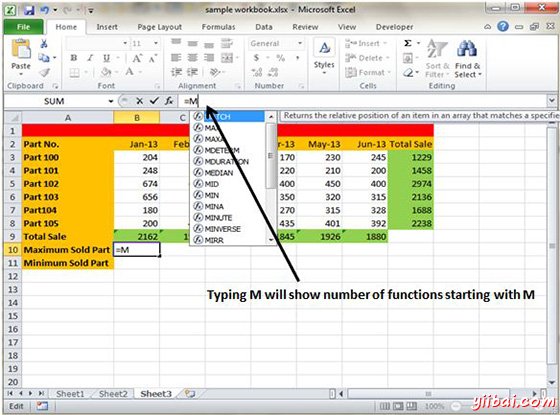
假設需要確定的範圍內的最大值。公式不能告訴你不使用函數回答。 我們將用採用MAX函數式返回範圍的最大值 B3:B8 as =MAX(A1:D100)
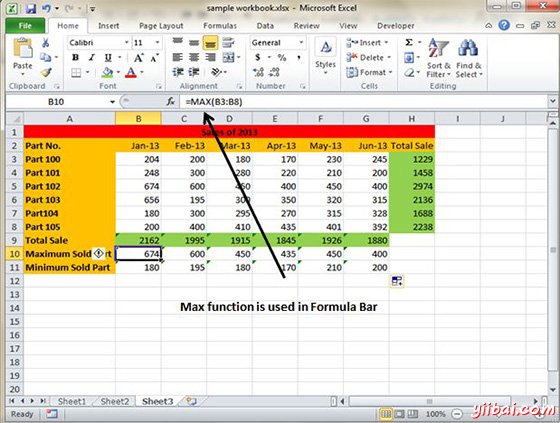
函數的另一個例子。假設你要找到,如果一個月的單元大於1900,那麼我們可以給銷售代表獎金。在我們可以編寫公式IF函數爲實現這一目標 =IF(B9>1900,"Yes","No")
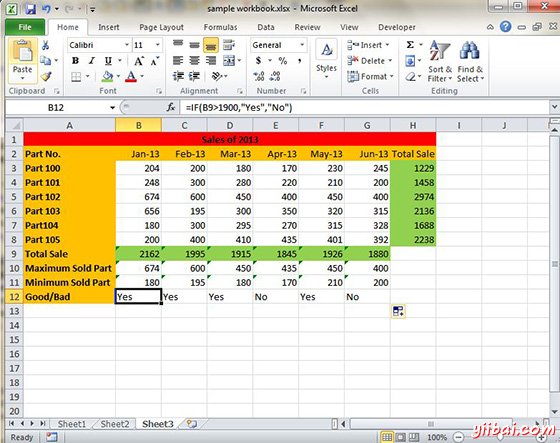
函數的參數
在上面的例子中,你可能已經注意到,所有的函數中使用括號。括號內的信息參數列表。
函數變化,它們如何使用不同的參數。根據它做什麼,函數可以使用。
沒有參數 : 例子: Now(),Date(),etc
一個參數: UPPER(),LOWER(),etc
參數固定數量 : IF(),MAX(),MIN(),AVERGAGE(),etc.
無限數目的參數:
可選參數: